Excel 2013'te Tüm Sütunları Otomatik Olarak Takma
Son güncelleme: 24 Ocak 2017
Excel 2013'te otomatik sığdırmayı öğrenmek, sütunları yalnızca verilerinin bir kısmını görüntülediğinde sinirlenen herhangi bir Excel kullanıcısı için çok yararlı olabilir. Bu, verilerinizin okunmasını çok zorlaştırabilir ve hatta birisi e-tablonuzu okuyor ve içeriğini, hücrelerin içindeki verilerin tam yerine değil, gördüklerine göre değerlendiriyorsa hatalara neden olabilir.
Bu sorun, hücrelerdeki tüm verileri görüntüleyecek kadar büyük olacak şekilde sütunları yeniden boyutlandırarak düzeltilebilir, ancak çok sayıda sütunla uğraşırken bu zaman alabilir. Neyse ki Excel 2013, tüm sütunlarınızı o sütundaki en büyük veri parçasına sığacak şekilde otomatik olarak yeniden boyutlandırmanıza olanak tanıyan bir seçeneğe sahiptir.
Excel 2013'te Tüm Sütunları Otomatik Olarak Doğru Genişlik Yap
Bu öğreticideki adımlar, tüm sütunlarınızı sütundaki en büyük veri parçasına sığacak şekilde otomatik olarak nasıl büyüteceğinizi gösterecektir. Sütunlarınız farklı boyutta veriler içeriyorsa, her sütunun farklı bir genişliğe sahip olması muhtemeldir.
Adım 1: E-tablonuzu Excel 2013'te açın.
2. Adım: E-tablonun sol üst köşesindeki A ve 1 arasındaki düğmeyi tıklayın.

Adım 3: Pencerenin üst kısmındaki Ana Sayfa sekmesini tıklayın.
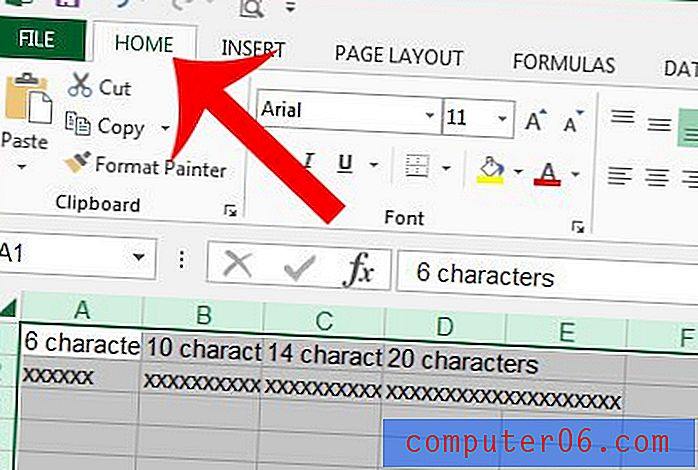
Adım 4: Gezinme şeridinin Hücreler bölümünde Biçimlendir düğmesini tıklayın, ardından Sütun Genişliğini Otomatik Sığdır seçeneğini tıklayın.
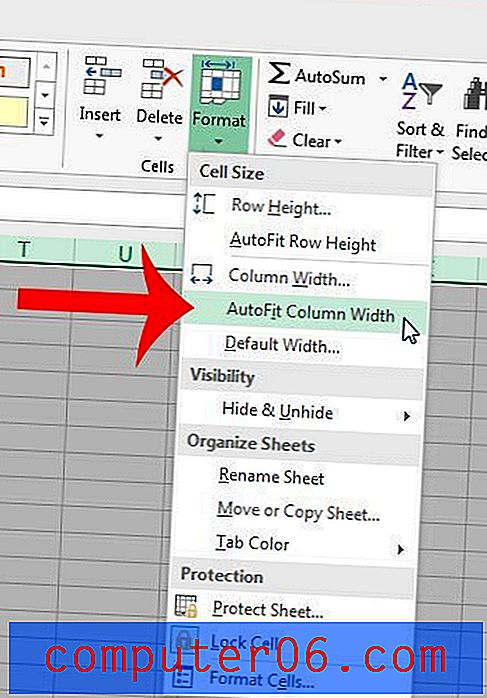
Ayrıca, bir sütun (veya sütunlar) seçip sütun başlığının sağ kenarını çift tıklatarak Excel 2013'te otomatik sığdırın. Farenizi aşağıdaki resimde gösterildiği gibi konumlandırır ve ardından çift tıklarsınız. Fare imleci, aşağıda belirtilen gördüğünüz her iki taraftan bir ok çıkan dikey çizgiye geçer.
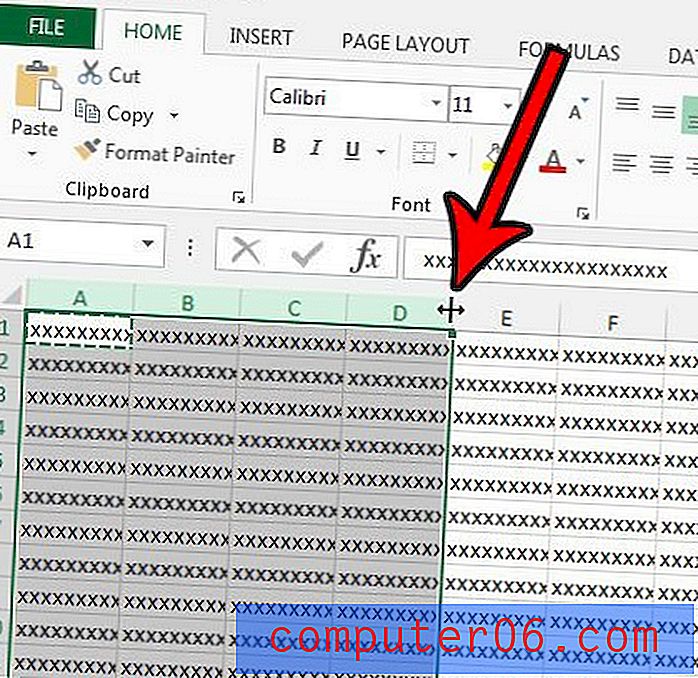
Excel 2013'te de satırları otomatik sığdırmanız gerekiyorsa, yukarıda gösterilen yöntemlerin her ikisi de satırlara da uygulanabilir. Excel'de istediğiniz sayıda satır veya sütunla otomatik sığdırabilirsiniz. Örneğin, yukarıdaki resimde dört sütun seçtim, ancak bunun yerine yalnızca bir sütun seçmiş olsaydım sütun başlığı kenarlığını çift tıklamanın aynı yöntemi işe yarayacaktı.
Birden çok Excel sütununu aynı genişliğe ayarlamak istiyorsanız (autofit ile aynı değildir. Bu yöntemle sütun genişliği için el ile bir değer girersiniz), bu makaleyle nasıl yapıldığını öğrenebilirsiniz.



